CD Brenner
- 1. Verschiedene Audioformate auf CD brennen+
- 2. Andere CD Brennsoftwares +
-
- 2.1 Top 12 CD Brennprogramme
- 2.2 Audio CD brennen Mac
- 2.3 Linux CD Brenner
- 2.4 CDburnerxp Alternative für Mac
- 2.5 Top 15 CD Brenner für Mac
- 2.7 CD Brenner Windows 10
- 2.8 Windows XP CD Brennsoftware
- 2.9 VCD zu DVD Konverter
- 2.10 Kostenlose CD Brennprogramme
- 2.11 MP3 Brennprogramme
- 2.12 CD Brenner App
- 2.13 Top 16 Audio CD Brenner 2021
- 3. Tipps & Tricks+
- Laden Sie UniConverter herunter, um Videos zu konvertieren:
Die 12 besten empfohlenen Programme zum Brennen von Musik auf CD
Mit der Verlagerung der Welt auf Online-Plattformen und Streaming-Webseiten wie Youtube und Hulu scheint das Brennen von Musik auf eine Disc der Vergangenheit anzugehören. Dennoch ist es ein ziemlich cooles Unterfangen, vor allem, wenn Sie eine erstklassige Musikbrenn-App verwenden. Mit diesem Tool können Sie nicht nur Musiktitel auf Discs brennen, sondern auch Discs kopieren, Dateien auf Ihrem Gerät rippen und eigene Discs von Grund auf erstellen.
Viele Tools stehen zur Verfügung. In diesem Artikel stellen wir Ihnen das beliebteste und am meisten empfohlene Tool unter ihnen vor, das Wondershare Uniconverter heißt. Wir besprechen die Funktionen und Schritte zur Verwendung des Programms. Später werden Sie auch einen Blick auf andere beliebte Programme auf dem Markt werfen können.
- Teil 1. Was ist die beste Software zum Brennen von Musik auf CD für Windows/Mac?
- Teil 2. 5 hervorragende Softwareprogramme zum Brennen von Musik auf CD für Windows
- Teil 3. Die 6 besten Softwareprogramme zum Brennen von Musik auf CD für Mac
Teil 1. Was ist die beste Software zum Brennen von Musik auf CD für Windows/Mac?
Wenn Sie Musikinhalte oder andere Dateien online beziehen, ist das keine Garantie dafür, dass Sie sie in einem kompatiblen Format erhalten. Es wäre großartig, eine Software zu bekommen, die sie kompatibel machen kann. Und später hilft sie Ihnen, die Inhalte für spätere Zwecke auf andere Speichermedien zu brennen. Außerdem wäre es sehr schön, wenn die Software mit noch mehr zusätzlichen Funktionen ausgestattet wäre. Der Wondershare UniConverter (ursprünglich Wondershare Video Converter Ultimate) erfüllt diese Aufgabe sehr gut und hat sich einen Namen als einer der größten Converter gemacht. Zu seinen Funktionen gehören:
- Downloader: Mit diesem Programm können Sie Inhalte wie z.B. Musik von Tausenden von Webseiten online herunterladen. Außerdem können Sie die heruntergeladene Musik direkt im Programm brennen.
- Converter: Mit dem Wondershare Uniconverter können Sie Dateien in verschiedene Dateiformate konvertieren, die es heutzutage gibt. Damit können Sie das heruntergeladene Video in ein Format umwandeln, das mit dem Ihres Geräts kompatibel ist.
- Editor: Die Entwickler dieser Software haben erkannt, dass es für die Benutzer wichtig ist, das bestmögliche Ausgabeergebnis zu erhalten. So können Sie vor der Konvertierung problemlos Bearbeitungsaufgaben wie das Trimmen und Zusammenfügen von Dateien durchführen.
- Kompatibilität mit externen Geräten: Die Software arbeitet gut mit anderen Geräten zusammen. Sie können den eingebauten Medienserver namens DLNA verwenden, um Videos auf andere Geräte zu übertragen.
- Geschwindigkeit: Es ist ein großer Vorteil, wenn Sie ein sehr schnelles Tool finden, das dennoch die Qualität beibehält. Das ist es, was dieses Programm tatsächlich tut. Es erledigt Aufgaben 30x schneller als andere Programme da draußen.
 Wondershare UniConverter (ursprünglich Wondershare Video Converter Ultimate)
Wondershare UniConverter (ursprünglich Wondershare Video Converter Ultimate)
Ihre umfassende Audio-Toolbox

- Konvertieren Sie Videos in über 1.000 Formate wie AVI, MKV, MOV, MP4, etc.
- Brennen Sie Audiodateien unter Windows/Mac ganz einfach auf CD.
- Funktioniert als Metadaten-Verwaltungstool zur Bearbeitung von Video-Metadaten-Dateien.
- Konvertieren Sie Videos in optimierte Voreinstellungen für fast alle Geräte.
- Unterstützt eine 90-fach höhere Konvertierungsgeschwindigkeit als andere gängige Converter.
- Bearbeiten, verbessern und personalisieren Sie Ihre Videos, indem Sie sie trimmen, zuschneiden, Untertitel und Wasserzeichen hinzufügen, etc.
- Brennen Sie Videos mit attraktiven kostenlosen Vorlagen auf abspielbare DVDs.
- Sie können Videos von über 10.000 Video-Sharing-Webseiten herunterladen oder aufnehmen.
- Vielseitige Toolbox mit GIF Maker, VR Converter und Bildschirmrecorder.
- Unterstützte Betriebssysteme: Windows 10/8/7/XP/Vista, Mac OS 10.15 (Catalina), 10.14, 10.13, 10.12, 10.11, 10.10, 10.9, 10.8, 10.7, 10.6
Schritte zum Brennen von Musik auf Disc:
Schritt 1 Starten des Wondershare UniConverter Programms.
Legen Sie eine leere CD ein. Gehen Sie dann auf das Toolbox Symbol ganz am Ende des oberen Menüs und klicken Sie darauf. Klicken Sie in dem neuen Fenster auf die CD-Brenner Option.
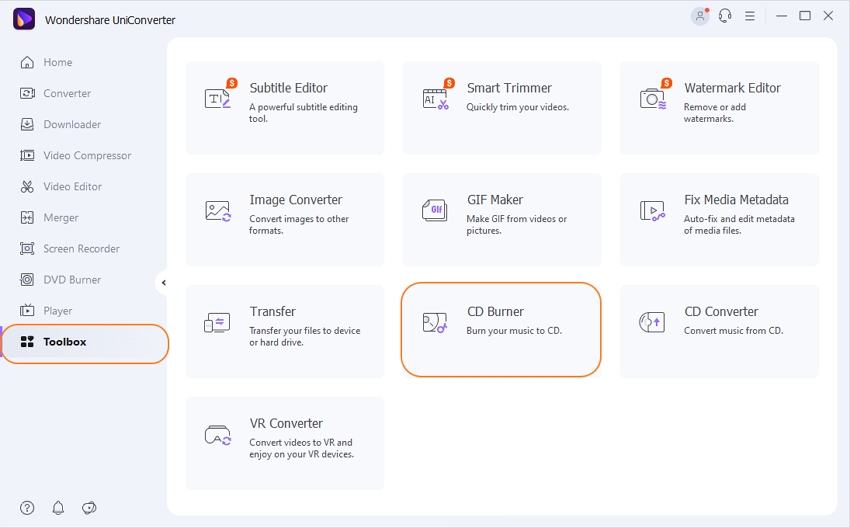
Schritt 2 Hochladen oder Hinzufügen von Musikdateien.
Es erscheint eine neue Anzeige, in der Sie auf das + Symbol klicken müssen, um den Speicher Ihres Geräts zu öffnen und die zu brennenden Musikdateien hochzuladen.
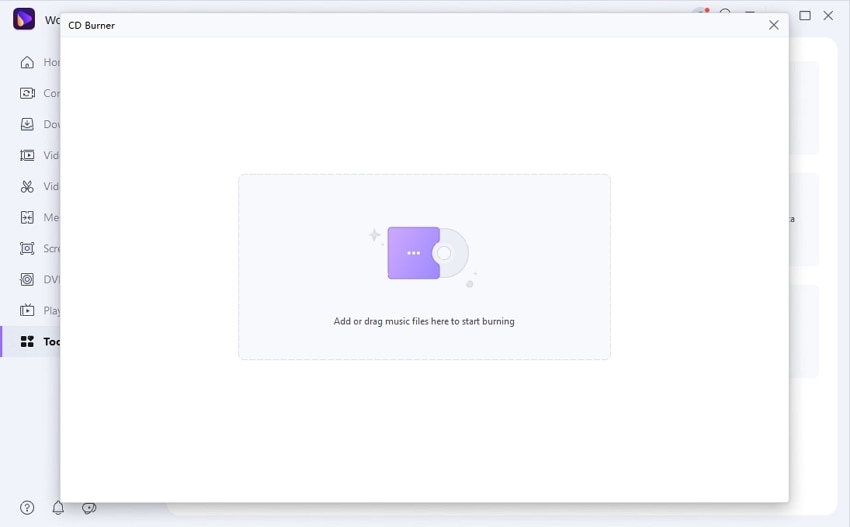
Schritt 3 Erneute Überprüfung der hochgeladenen Dateien.
Zeigen Sie eine Vorschau an, um sicherzustellen, dass Sie die richtige(n) Datei(en) hinzugefügt haben. In der oberen linken Ecke können Sie Dateien löschen oder dem Programm hinzufügen.
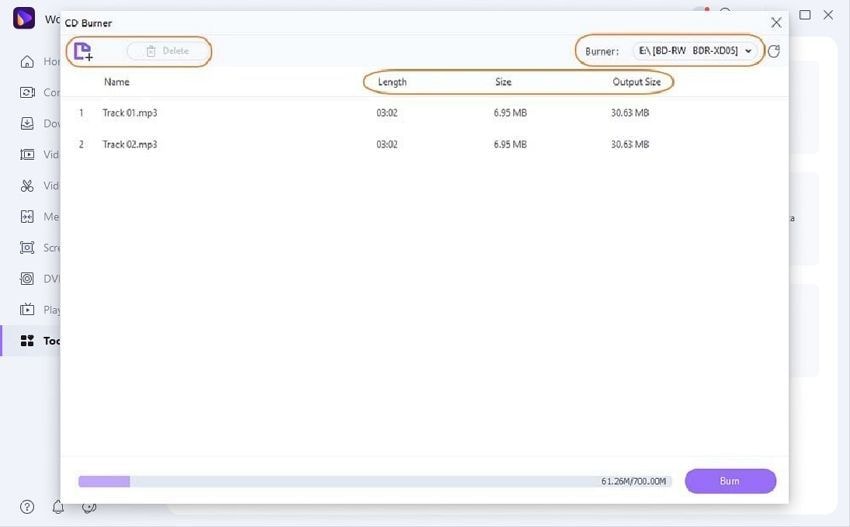
Schritt 4 Brennen der Musikdateien.
Klicken Sie auf die Brennen Schaltfläche, um den Brennvorgang zu starten. Sie erhalten sofort eine Benachrichtigung, wenn der Brennvorgang abgeschlossen ist.
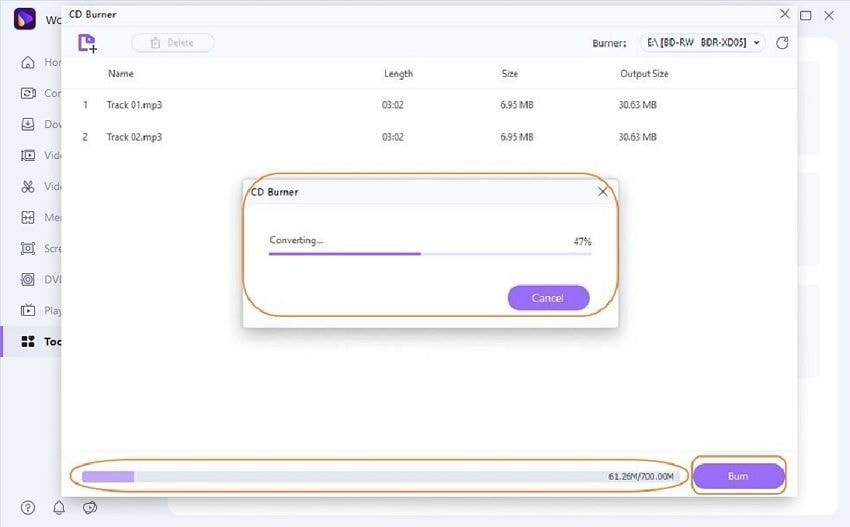
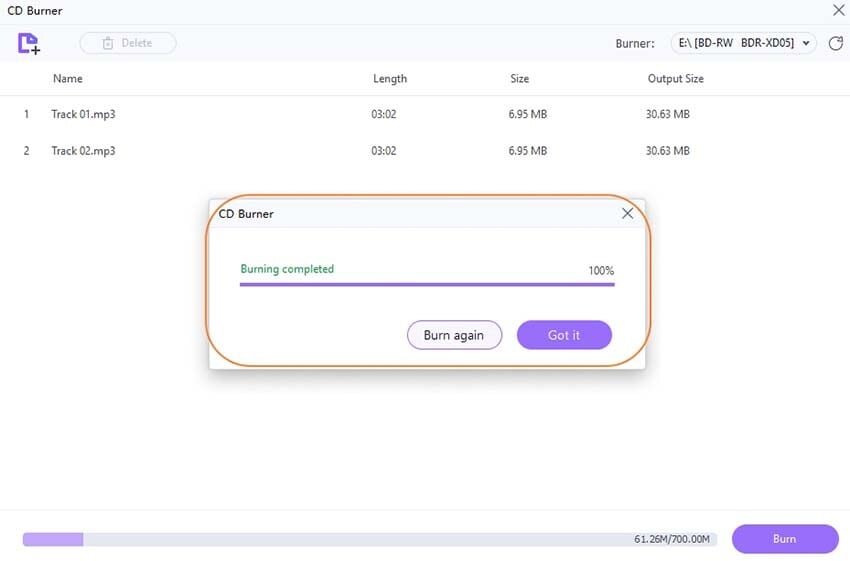
Teil 2. 5 hervorragende Softwareprogramme zum Brennen von Musik auf CD für Windows
Die Verwendung des Windows Media Player zum Brennen von Musik unter Windows 7 und anderen neueren Versionen hat viele zusätzliche Vorteile. Damit können Sie unter anderem Mixtapes für Ihre Lieblingssongs erstellen oder eine Sicherungskopie der gesamten Musik auf Ihrem Gerät erstellen. Die Software ist nicht unbedingt zum Brennen von Musik auf CD gedacht, erfüllt diese Aufgabe aber recht gut.
Vorteile
- Benutzer können eigene Wiedergabelisten erstellen, Slideshows erstellen, Bildschirmvideos aufnehmen, etc.
- Sie können über eine einzige Oberfläche ganz einfach auf alle Menüs zugreifen
Nachteile
- Eingeschränkte Funktionen
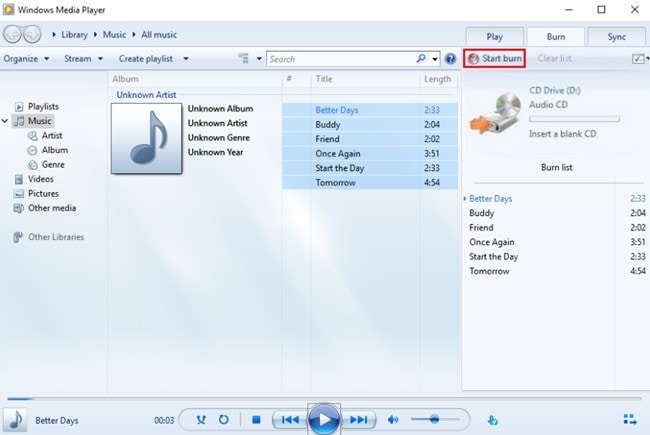
2. CDBurnerXP
Mit dem Programm können Sie Musik auf CD, DVD, Blu-ray oder HD-DVD brennen, und zwar in einer schönen, mehrsprachigen Darstellung. CDBurnerXP läuft gut unter den meisten Windows-Betriebssystemen. Das Tool ist kostenlos erhältlich und ermöglicht das Brennen verschiedener Audio-Formate wie MP3, WAV, ALAC, FLAC oder FLAC auf eine CD. Da das Programm kompakt ist, können Sie es auch leicht installieren.
Vorteile
- Sie können ganz einfach Musik auf verschiedene Arten von Datenträgern brennen
- Sie können die gebrannten Daten bestätigen
Nachteile
- Es gibt weniger Funktionen
- Unterstützt nur begrenzte Audio-Formate
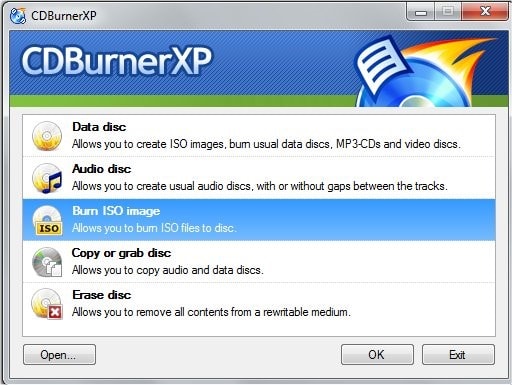
3. Express Burn
Express Burn zeichnet sich durch hohe Geschwindigkeit, Benutzerfreundlichkeit und eine benutzerfreundliche Oberfläche aus. Und anders als die anderen hier besprochenen Top-Windows-Programme ist diese Software auch mit macOS-Geräten kompatibel. Ihre Fähigkeit, Aufgaben professionell und qualitativ hochwertig zu erledigen, hat ihr den Ruf als eines der besten Brenn-Tools eingebracht.
Vorteile
- Klare Anzeige
- Aufgaben werden schnell erledigt
Nachteile
- Die Software kann beim Brennen abstürzen.
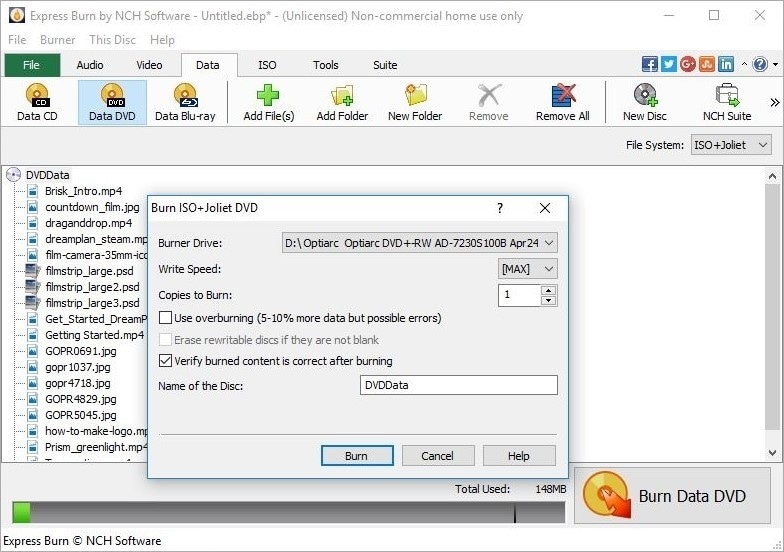
Das DeepBurner Free Programm ist eine kostenlose Version des kommerziellen DeepBurner Programms, mit der Sie Brennaufgaben ohne zusätzliche Kosten durchführen können. Obwohl Sie das Programm kostenlos und ohne Ablaufdatum nutzen können, sind die unterstützten Funktionen des Programms begrenzt.
Vorteile
- Es unterstützt ISO-Dateien
- Es ermöglicht Benutzern, selbst Cover zu erstellen.
Nachteile
- Eingeschränkte Funktionen
- Die gebrannte Musik-CD wird nicht in ihrer ursprünglichen Qualität präsentiert.
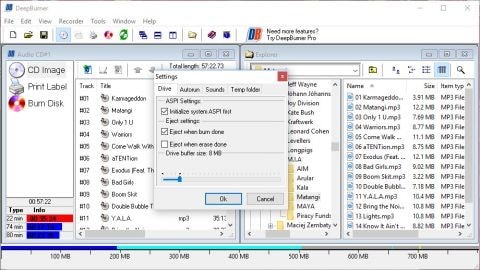
Der Free Audio CD Burner ist die ideale Alternative für ein einfaches Programm, mit dem Sie Ihre Aufgaben erledigen können. Mit diesem Tool können Sie CD-RWs und CD-Rs brennen und auch Daten von löschbaren Discs löschen. Das Programm lässt sich einfach online aufrufen, und mit nur wenigen Klicks können Sie sicher sein, dass der Brennvorgang effizient und einfach abläuft.
Vorteile
- Keine Funktionen sind eingeschränkt
- Unterstützt die meisten der verfügbaren Audioformate
Nachteile
- Sie können mit dem Programm keine DVDs brennen.
- Es verfügt über nur wenige Funktionen.
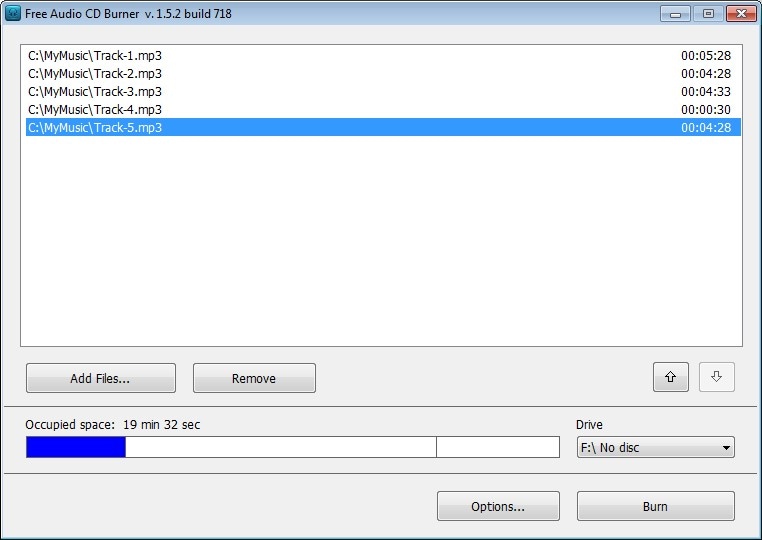
Teil 3. Die 6 besten Softwareprogramme zum Brennen von Musik auf CD für Mac
1. iTunes
Apple hat iTunes offiziell als effizientes Programm für den Umgang mit Audios, Kontakten, Videos und anderen Dateien konzipiert. Im Gegensatz zu dem, was viele wissen, kann die Software auch zum Brennen von Audios auf eine CD verwendet werden. Das Tool erleichtert die Verwaltung von Dateien, ohne dass Sie ein weiteres Programm benötigen.
Vorteile
- Stabiles Programm
- Kostenlos verfügbar
Nachteile
- Es ist schwierig, mit dem Programm zu interagieren, besonders für neue Benutzer.
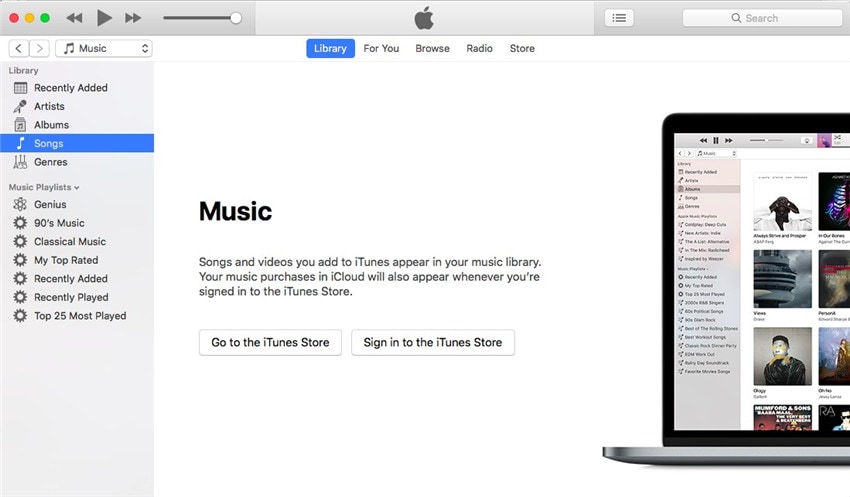
2. VLC
Wenn es um einen professionell gemachten, kostenlosen, plattformübergreifenden und Open-Source Audio-Brenner geht, der die meisten Dateien abspielt und in eine Reihe von Streaming-Seiten eingebunden ist, dann ist VLC für Mac einer der Spitzenreiter. Mit diesem Tool können Sie Audio effektiv auf CD brennen.
Vorteile
- Wird von den meisten Geräten unterstützt.
- Es läuft sowohl unter Mac als auch unter Windows.
Nachteile
- Die Brenngeschwindigkeit ist langsam.
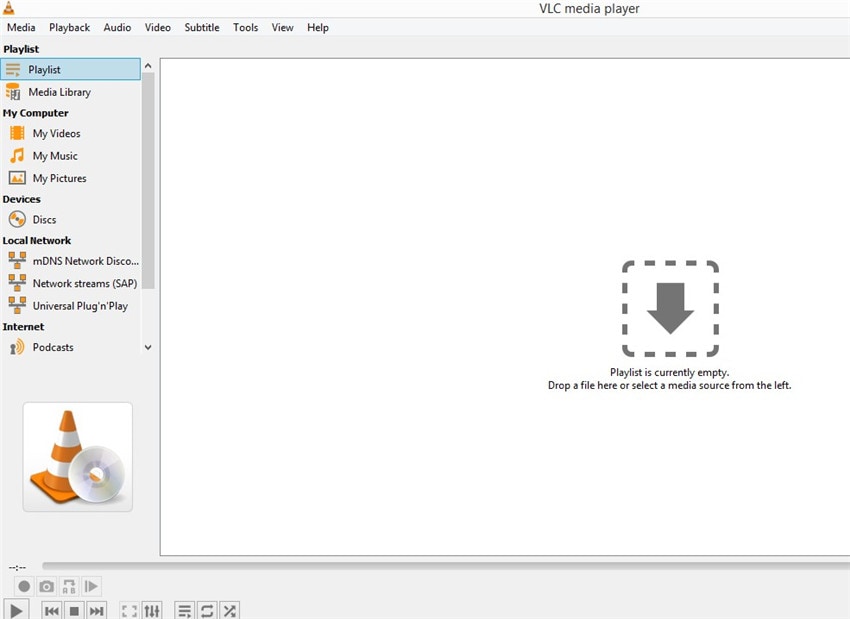
3. Toast
Toast ist eine weitere Alternative für Mac-Benutzer, um ihre Audiodateien auf CD zu brennen. Das Programm verfügt über einen integrierten Editor, mit dem Sie die Dateien vor Beginn der Konvertierung bearbeiten können. Darüber hinaus ist dieses leistungsstarke Tool in der Lage, den Speicher Ihres Geräts zu bereinigen.
Vorteile
- Ermöglicht die effiziente Erstellung von DVDs oder digitalen Filmen aus V8, VHS-Kassetten oder Hi8
- Es unterstützt Videos mit geteiltem Bildschirm
Nachteile
- Es ist für Benutzer, insbesondere für neue Benutzer, schwierig, das Programm zu benutzen.
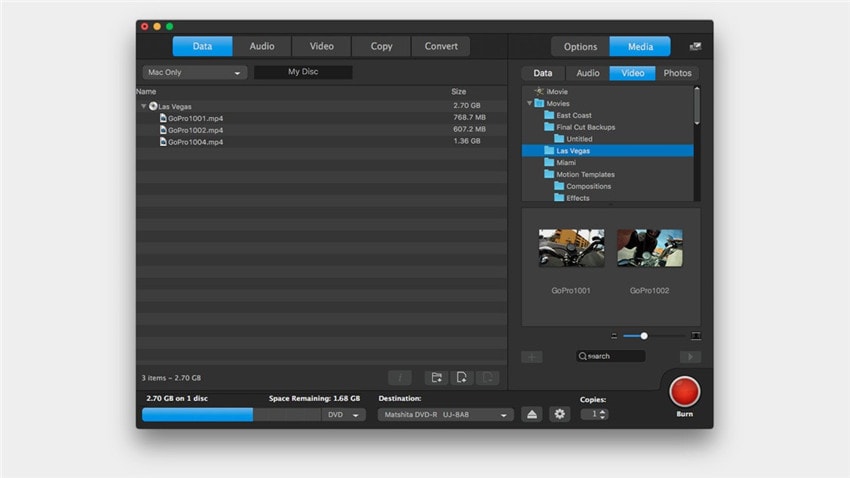
NTI Dragon Burn ist ein weiteres professionelles Programm, mit dem Sie auf Mac-Geräten effektiv Musik auf CD brennen können. Mit dem Programm können Sie ganz einfach mehrere Audios hochladen, um sie in das Programm zu brennen.
Vorteile
- Unterstützt USB 2.0 für eine effiziente Ausgabe.
- Sie können jeden beliebigen Dateityp auf CD oder DVD brennen.
Nachteile
- Es wurde nicht viel Arbeit in das Design gesteckt.
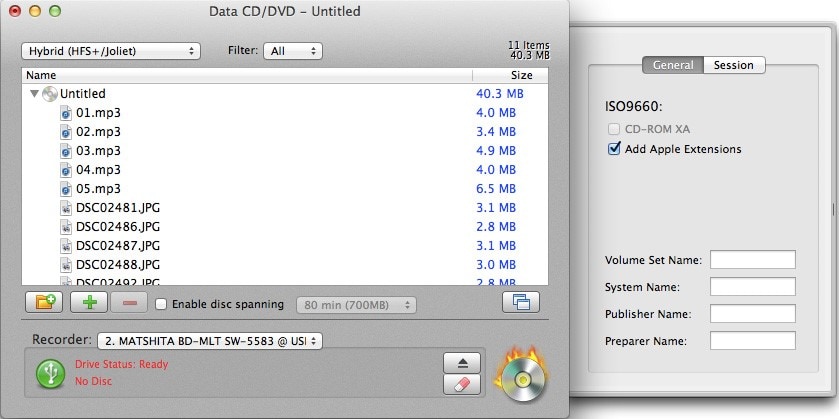
5. Disk Burner
Mit dem Programm können Sie digitale Dateien effizient auf CD oder DVD erstellen, organisieren, weitergeben und aufbewahren. Sie können den Brennvorgang im Tool starten und dann mit Ihren Aktivitäten fortfahren, während die Dateien im Hintergrund gebrannt werden.
Vorteile
- Gesättigte Oberfläche
- Das Tool unterstützt das Brennen von Dateien im Hintergrund.
Nachteile
- Unterstützt keine Videobearbeitung

6. iDVD
iDVD ist eine von Apple entwickelte App zum Brennen von Musik. Obwohl das Programm speziell für die Erstellung und das Authoring von DVDs gedacht ist, verfügt es über weitere Funktionen, wie z.B. das Brennen von Musik auf CD durch seine eingebauten Brennfähigkeiten.
Vorteile
- Hochgradig kompatibel mit Mac-Programmen wie iTunes, iMovie und iPhoto.
Nachteile
- Ineffizient bei der Bearbeitung großer Musikdateien.
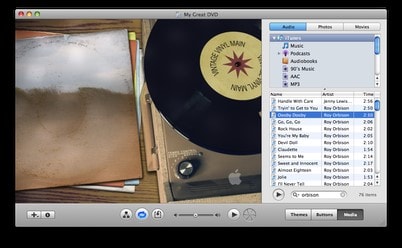
Fazit
Dieser Leitfaden stellt beliebte Programme vor, die zum Brennen von Musik auf CD in Windows- und Mac-Geräten verwendet werden. Die Programme werden als Optionen zum Wondershare UniConverter diskutiert, einem Top-Tool, das weithin verwendet und empfohlen wird. Die Wahl eines solchen Programms für Ihre Aufgaben wird Ihnen bei der problemlosen Erledigung Ihrer Aufgaben eine große Hilfe sein.





